خطای Modern Warfare 6328 می تواند بازی شما را حتی در حالت تک نفره متوقف کند. در اینجا نحوه رفع آن در ویندوز آورده شده است.
کدهای خطای Modern Warfare همیشه خسته کننده هستند. دیر یا زود، تعدادی از اعداد را خواهید دید که تجربه بازی شما را مختل می کنند. این می تواند به ویژه برای گیمرهایی که فقط می خواهند وارد حالت کمپین تک نفره شوند اما به دلیل خطای مربوط به حالت چند نفره نمی توانند آزار دهنده باشد. این دقیقاً در مورد “خطای Dev 6328” صادق است.
اگر هنگام تلاش برای راهاندازی Call of Duty: Modern Warfare یا زمانی که در لابی چند نفره آن منتظر هستید، خطای Dev 6328 را مشاهده میکنید، در اینجا راهحلهایی وجود دارد که میتوانید برای بازگشت به بازی امتحان کنید.
1. انجام تعمیرات و بررسی های اساسی را امتحان کنید
Dev Error 6328 می تواند به عنوان یک مشکل سیستمی یکباره ظاهر شود. به این ترتیب، سیستم خود را مجدداً راهاندازی کنید و Modern Warfare را مجدداً راهاندازی کنید تا مطمئن شوید که این اتفاق یکباره نبوده است.
همچنین، قطع مداوم سرور یا مشکل در سراسر سیستم می تواند باعث ایجاد این کد خطا شود. قبل از اینکه وارد راه حل های پیچیده تر شوید، از صفحه وضعیت سرور Call of Duty Modern Warfare دیدن کنید و مطمئن شوید که همه سرویس ها عملیاتی هستند.
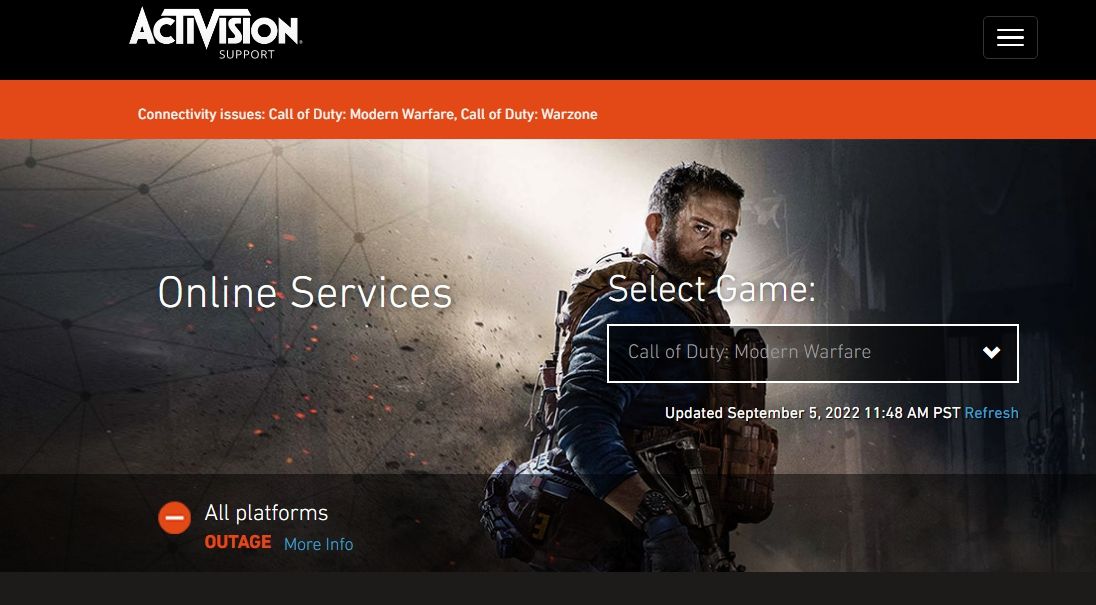
اگر سرویسها در حال حاضر دچار خرابی هستند، نمیتوانید کاری انجام دهید جز اینکه منتظر بمانید تا دوباره عملیاتی شوند.
2. Call of Duty: Modern Warfare را با DirectX 11 اجرا کنید
DirectX مجموعه ای از API ها در ویندوز است که عناصر گرافیکی نرم افزارها و بازی ها را مدیریت می کند. اکثر آخرین بازی ها با چندین نسخه DirectX سازگار هستند. به عنوان مثال، Call of Duty: Modern Warfare با DirectX 12 و 11 سازگار است.
اما به دلایلی، DirectX 12 به خوبی DirectX 11 با Modern Warfare کار نمی کند. در واقع، اجرای بازی روی DirectX 12 اغلب منجر به مشکلات مختلفی مانند Dev Error 6328 می شود.
به این ترتیب، سعی کنید بازی را روی DirectX 11 اجرا کنید تا تجربه پایدارتری داشته باشید و مشکل را برطرف کنید. برای انجام این کار؛ این موارد را دنبال کنید:
- Battle.net را روی سیستم خود باز کنید.
- روی نماد چرخ دنده در کنار Call of Duty Modern Warfare کلیک کنید و تنظیمات بازی را انتخاب کنید.
- کادر آرگومان های خط فرمان اضافی را علامت بزنید.
- -d3d11 را در داخل کادر تایپ کنید و روی دکمه Done کلیک کنید.
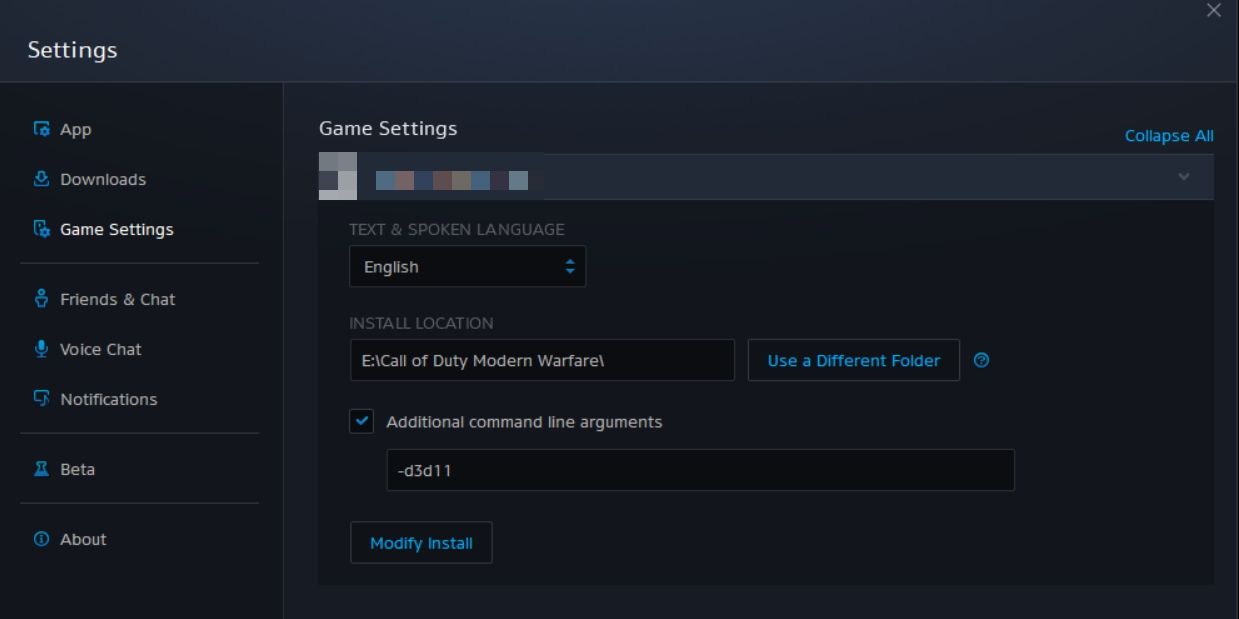
به لانچر یک ریستارت سریع بدهید و بررسی کنید که آیا همچنان با مشکل مواجه هستید یا خیر.
3. تنظیمات اولویت Modern Warfare را تغییر دهید
مانند هر عنوان Triple-A دیگری، Call of Duty Modern Warfare برای اجرا بدون هیچ مشکلی به حداکثر قدرت CPU نیاز دارد. متأسفانه، سایر برنامههای کاربردی در پسزمینه، قدرت CPU موجود را افزایش میدهند و بازی را با منابع محدود ترک میکنند.
راه حل، در این مورد، بستن تمام برنامه های غیرضروری در حال اجرا در پس زمینه و سپس تغییر تنظیمات اولویت Modern Warfare است. تخصیص اولویت بالاتر به بازی اطمینان حاصل می کند که اولویت منابع سیستم بالاتری نسبت به قبل دارد.
برای تغییر تنظیمات اولویت COD Modern Warfare، دستورالعمل های زیر را دنبال کنید:
- Task Manager را باز کرده و تب Details را انتخاب کنید.
- روی فایل اجرایی Modern Warefare کلیک راست کرده و Set Priority را انتخاب کنید.
- از لیست گزینه های موجود گزینه High را انتخاب کنید.
- روی Change Priority کلیک کنید تا کادر تأیید ظاهر شود.
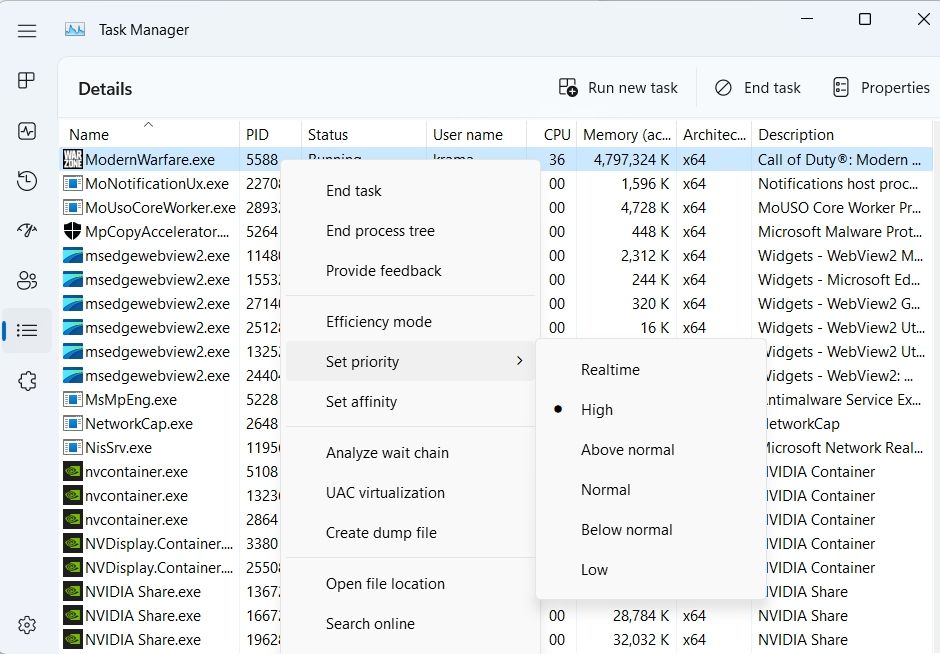
اکنون، بازی تا زمانی که به صورت دستی آن را غیرفعال نکنید، با اولویت بالا اجرا می شود.
4. همه خدمات Origin را ببندید
کد خطا می تواند ناشی از تداخل بین سرویس های Battle.net و Origin باشد. برای حل این مشکل، باید تمام سرویس های Origin را از پس زمینه ببندید.
در اینجا نحوه انجام آن آمده است.
- Task Manager را با فشار دادن کلیدهای میانبر Ctrl + Shift + Esc باز کنید.
- در تب Processes، روی تمام سرویسهای Origin کلیک راست کرده و از منوی زمینه، End task را انتخاب کنید.
- به تب Startup بروید، روی Origin کلیک راست کرده و Disable را انتخاب کنید. این اطمینان حاصل می کند که Origin به طور خودکار هنگام بوت کردن سیستم شروع نمی شود.
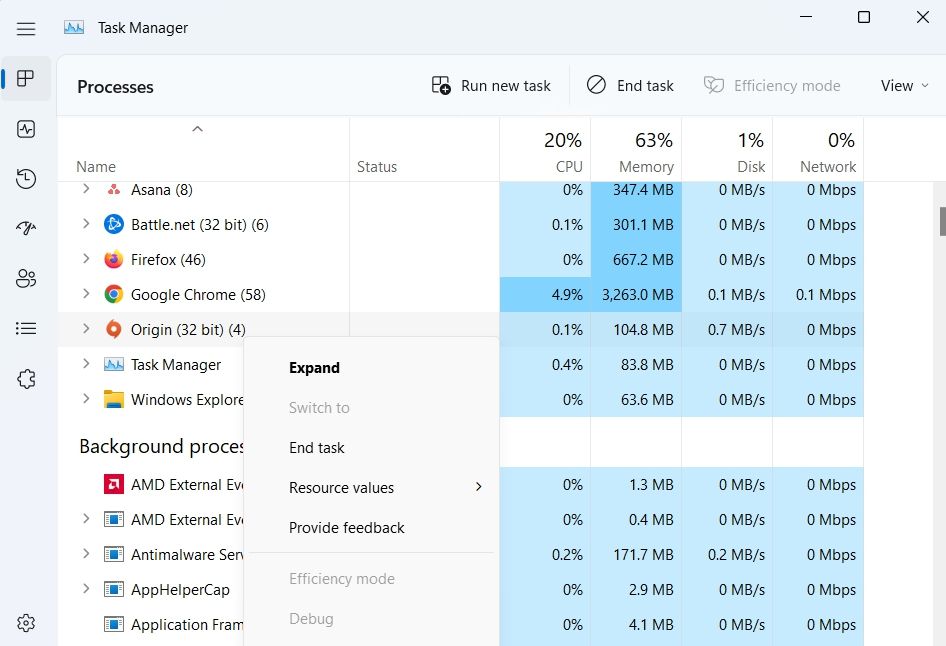
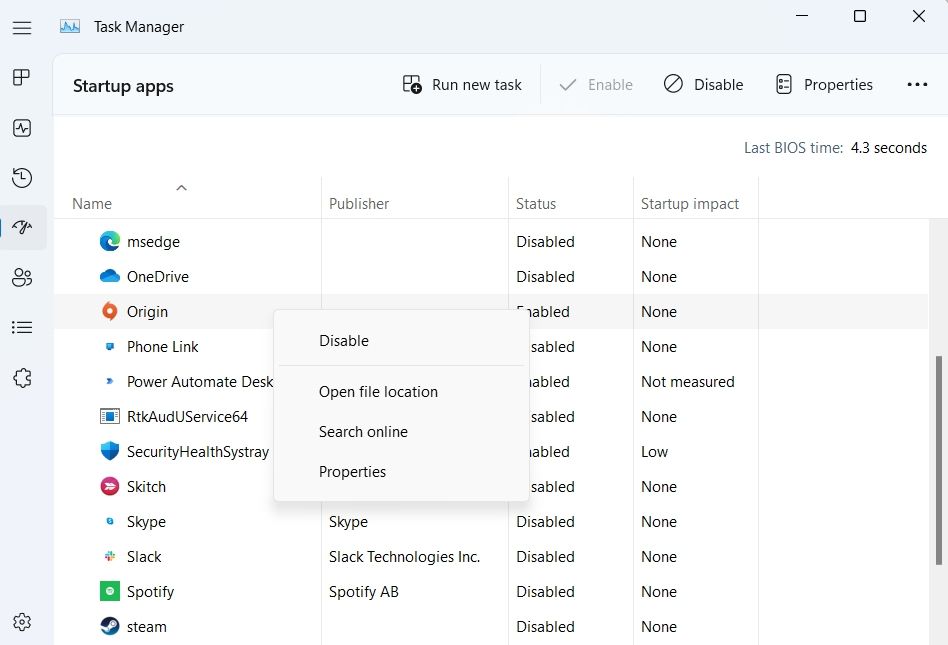
در مرحله بعد، کامپیوتر را مجددا راه اندازی کنید و بررسی کنید که آیا همچنان با مشکل مواجه هستید یا خیر. اگر بله، راه حل بعدی را در لیست امتحان کنید.
5. حافظه مجازی رم سیستم خود را افزایش دهید
اگر حافظه سیستم شما تمام شود، به احتمال زیاد با کد خطا مواجه خواهید شد. به عنوان یک راه حل، باید تخصیص حافظه مجازی را برای RAM افزایش دهید.
هنگامی که رایانه با حافظه RAM تمام می شود، از حافظه مجازی برای ارائه یک گسترش موقت استفاده می کند. این کار را با استفاده از هارد دیسک برای افزایش موثر RAM انجام می دهد. می توانید راهنمای حافظه مجازی ما را بررسی کنید تا بدانید چگونه حافظه مجازی را در رایانه خود افزایش دهید.
6. آخرین به روز رسانی درایور گرافیک را دانلود کنید
گاهی اوقات، به دلیل یک درایور گرافیکی خراب یا قدیمی، با Dev Error 6328 مواجه می شوید. خوشبختانه، برای رفع این مشکل می توانید آخرین به روز رسانی درایور گرافیک را با استفاده از Device Manager دانلود کنید. در اینجا نحوه انجام آن آمده است:
- کلیدهای میانبر Win + X را فشار داده و Device Manager را انتخاب کنید.
- لیست آداپتورهای نمایشگر را گسترش دهید.
- روی درایور کلیک راست کرده و Update driver را انتخاب کنید.
- جستجوی خودکار برای درایورها را انتخاب کنید.
- ویندوز اکنون آخرین به روز رسانی درایور گرافیک را جستجو و دانلود می کند.
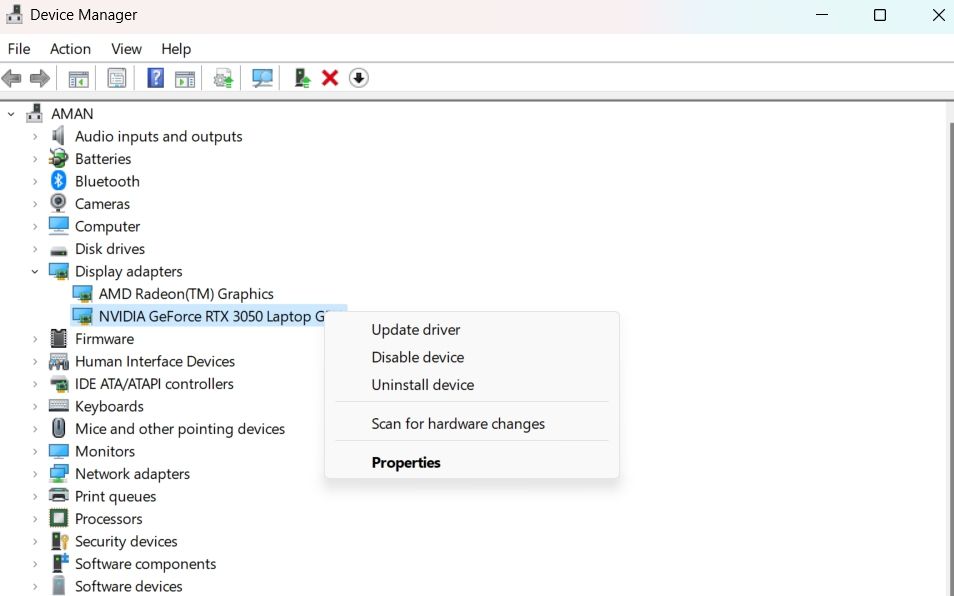
اگر ویندوز چیزی پیدا نکرد، میتوانید برای بهروزرسانی درایور به وبسایت سازنده GPU مراجعه کنید یا از یک بهروزرسانی رایگان درایور استفاده کنید.
7. پوشه Blizzard Entertainment را حذف کنید
مانند هر برنامه دیگری، Battle.net همچنین دادههای حافظه پنهان را ذخیره میکند تا در بازدید بعدی شما از پلتفرم خود، خدمات سریعتری ارائه دهد. اما با گذشت زمان، فایلهای کش میتوانند خراب شده و باعث بروز مشکلات مختلفی شوند، از جمله یکی در بحث.
برای حل مشکل باید داده های کش Battle.net را پاک کنید. برای انجام این کار، کلیدهای میانبر Win + R را فشار دهید تا کادر گفتگوی Run باز شود، %ProgramData% را تایپ کرده و Enter را فشار دهید. سپس، پوشه Blizzard Entertainment را پیدا کرده و روی آن راست کلیک کنید. حذف را از منوی زمینه انتخاب کنید.
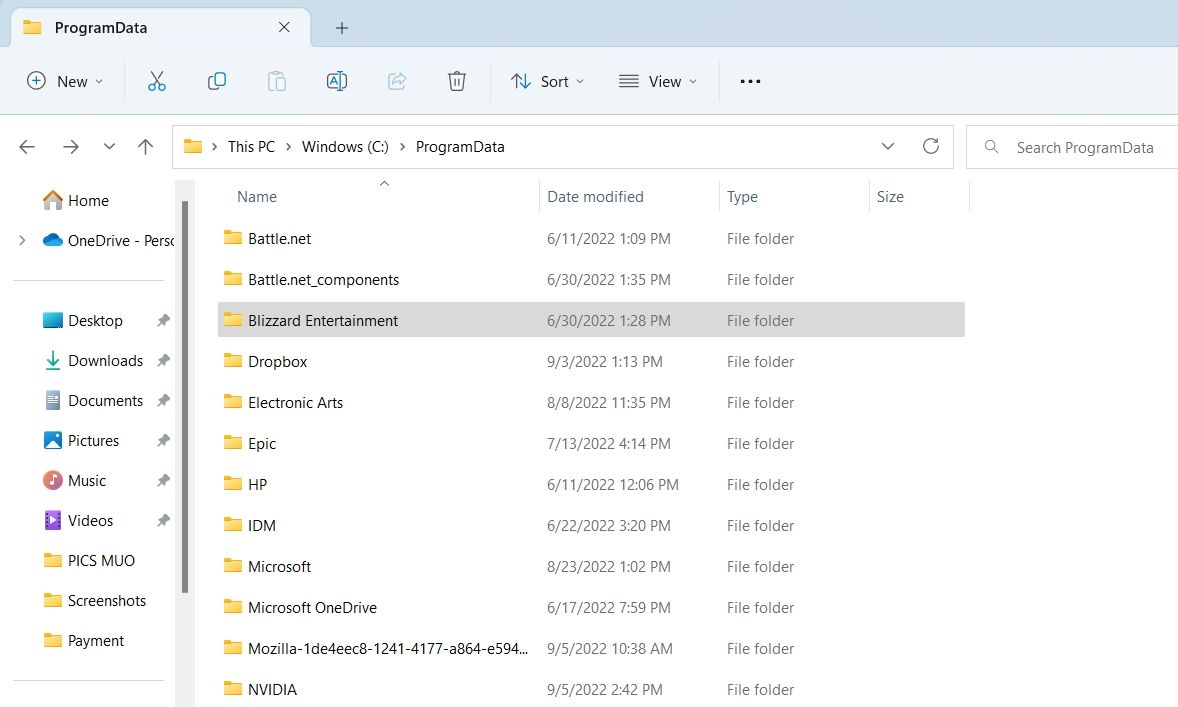
در مرحله بعد، سیستم خود را ریستارت کنید و مشکل را بررسی کنید.
8. Modern Warfare را دوباره نصب کنید
اگر هنوز در اجرای بازی مشکل دارید، احتمالا مشکلی در فایل های بازی وجود دارد. شما باید Call of Duty: Modern Warfare را به عنوان آخرین راه حل دوباره نصب کنید.
خوشبختانه نصب مجدد بازی یکی از آن راه حل هایی است که به بسیاری از گیمرها کمک کرده تا کد خطا را برطرف کنند. اما مطمئن شوید که بازی را مجدداً بدون توقف دانلود یا خطا نصب کنید.
بازی Call of Duty Modern Warfare را دوباره دریافت کنید
دلایل متعددی وجود دارد که چرا در بازی Call of Duty Modern Warfare با Dev Error 6328 مواجه می شوید. با روش های بالا می توانید به سرعت خطا را رفع کرده و دوباره به بازی بازگردید. به یاد داشته باشید که نصب مجدد بازی باید آخرین راه حل شما برای رفع کد خطا باشد.
